個別に請求書を作成して送付する方法
ONEデジinvoiceで個別に請求書の項目を入力して作成・送付する方法です。
個別の請求書作成を開始
- 左側メニューバーの「請求書作成」を押下すると、個別に請求書を作成できます。

- 件名(任意):発行後の請求書一覧の検索条件に利用できます。
- 請求日(必須):請求書の請求日を入力します。
- 請求先(必須):事前に登録した請求先のマスタから請求書の送り先を選択します。
請求先マスタの登録方法については以下のヘルプページを参照してください。
請求先情報の登録 - 支払期日(必須):支払期日を入力します。
- 請求項目(必須):請求書の項目、数量、単価、消費税区分を入力すると金額が自動計算されます。
- 請求項目の追加(任意):項目数を追加する場合は「入力項目の追加」を押下してください。
- 備考(任意):備考がありましたら入力してください。
- 入力内容を確認して「保存」を押下すると請求書が作成され、請求書一覧の画面にが表示されます。
次に、請求書作成ページで必要事項を入力します。
作成した請求書を送付する
- 請求書の保存が完了すると、請求書一覧/発行>未送信タブが選択された一覧画面が表示されます。
- 詳細ボタンを押下し、作成された請求書を確認します。

- 請求書を確認し、内容に問題がなければ「メール内容の確認」を押下して、請求書の送付メールを確認します。

- メール内容を確認します。
送信ボタンを押すと顧客へのメールで送付されます。
- 作成した請求書については一括でも送付できます。
- 請求のリストの左にあるチェックボックスにチェックを入れると対象の企業に一括で請求書送付できます。
- 「まとめてチェック」を押下すると全請求にチェックが入ります。

- 確認画面で「はい」を選択すると請求書がメールで送付されます。

- 送付が完了するとメッセージが表示されます。
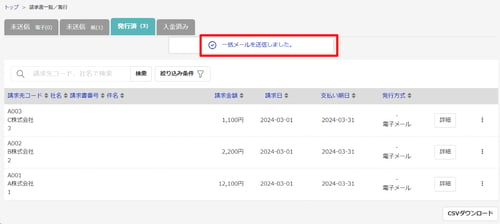
紙の請求書の発行
請求先設定の請求書送付方法が紙で登録されている場合、対象の請求先への請求書は作成後に自動的に「未送信 紙」に分類されます。- 「詳細」ボタンを押下すると請求書の確認画面が表示されます。

- 「請求書発行」を押下するとPDFがダウンロードされます。

- 請求書のステータスが発行済みに変更されます。

- 請求書ダウンロードボタンからもPDFをダウンロードできます。

発行された請求書の確認
発行した請求書は「発行済」のタブから確認できます。
「詳細」から入金確認済みの変更やメールの再送、請求書のダウンロードができます。

